En ocasiones la espera desespera, y justamente esto pasa con la gente de Instagram que hasta la fecha no ofrecen el servicio de subida de fotos desde el ordenador, y es que ellos siguen empeñados en que son un servicio móvil y en qué cargar imágenes desde el ordenador no tiene mucho sentido. Si supieran la cantidad de Community Managers que sufren a la hora de colgar fotos a esta red social, más que todo porque aparte de la subida, hay que estar pendiente de los tamaños de las fotos. Pero, entre buscar por un lado y otro, hemos conseguido 3 métodos para que puedas subir fotos a Instagram desde tu ordenador y aquí te los traemo. Solo queda que elijas cual es el método que más se adapta a tus gustos. Sin más preámbulos comencemos y te los contamos paso a paso.
Métodos para subir fotos a Instagram desde un ordenador.
MÉTODO 1: GRAMBLR.COM (funciona pero es la que menos recomendamos)
Instrucciones:
1.- En primer lugar, entra a http://gramblr.com/uploader/ y descárga la aplicación Gramblr desde “Download Here!” qué encontrarás en la parte inferior izquierda. Fíjate en que te bajas la versión adecuada para tu sistema operativo: Windows o Mac OS X.
Abre el archivo que acabas de descargar y sigue las instrucciones de instalación para lograr instalar Gramblr en tu ordenador.
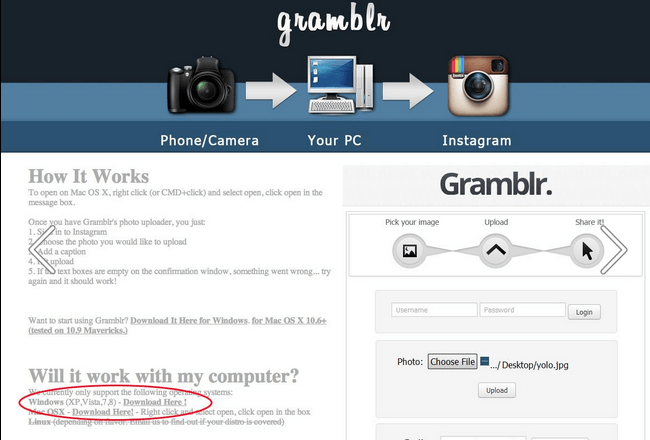
2.- Una vez finalizado el proceso de instalación, deberás abrir esta aplicación en tu PC o Mac e introducir tu nombre de usuario y contraseña de Instagram. A continuación, haz clic en Login para acceder a tu cuenta.
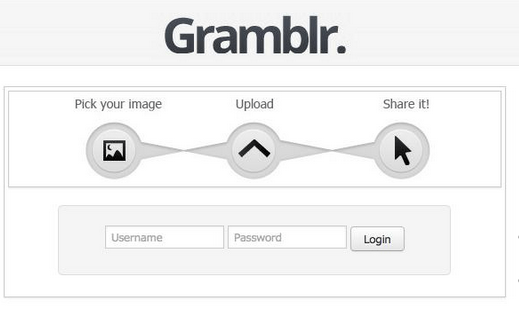
3.- Una vez logueado deberás dirigirte a ‘Choose file’ para escoger qué foto quieres subir a Instagram desde tu computadora. Ten en cuenta que la imagen tiene que estar ya recortada y debe tener un tamaño de 650×650 píxeles que es el tamaño por defecto de Instagram.

4.- Una vez seleccionada la foto, haz clic en el botón Upload para subir la imagen. Recuerda que tan solo podrás cargar fotos a Instagram a través de Gramblr si son archivos JPG que pesen menos de 500 kb; si pesan más o tienen otra extensión, deberás modificarlo antes.
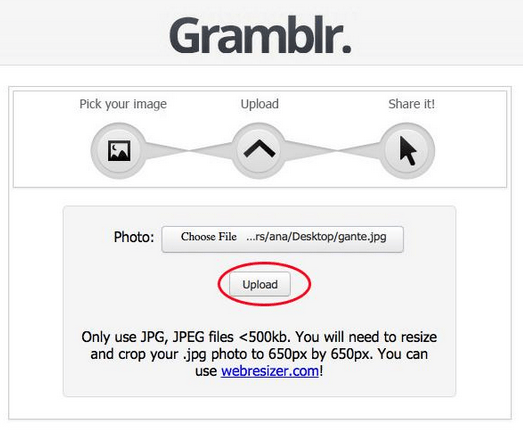
5.- En la caja de texto “Caption”, debes escribir el texto que quieres que acompañe a la imagen de Instagram y cuando lo tengas listo, podrás presionar ya sobre “Save Caption”.

6.- ¡Ya has subido la foto a Instagram desde tu PC! Puedes comprobarlo en el link de Instagram que te aparecerá en pantalla, así como también tendrás la posibilidad de compartirla directamente en Facebook y Twitter.
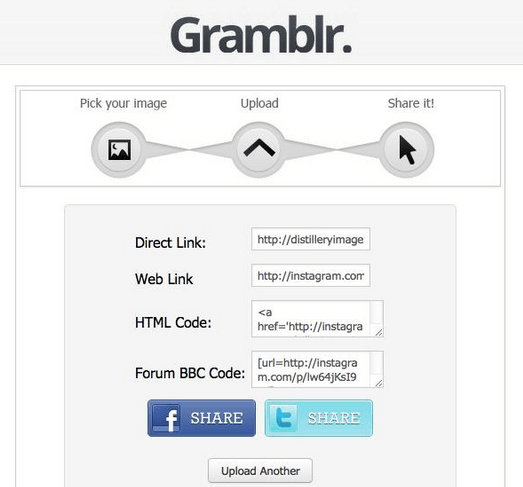
Pero porque no recomendamos que usen este método si parece tan sencillo? No lo recomendamos por dos razones de peso que hemos comprobado y también por medio de otros usuarios de Gamblr nos pudimos dar cuenta del problema que ocasiona a las cuentas de Instagram.
La primera razón es que una vez subida la primera foto por medio de Gamblr, los hashtags dejan de funcionar porque Instagram inhabilita los hashtags por completo.
Lo peor de todo es que si después pruebas a publicar desde tu teléfono, el problema persiste. Es como si Instagram hubiera deshabilitado la función de hashtags para toda tu cuenta.
Pero, ¿por qué Instagram banea los hashtags de las cuentas que publican desde Gramblr? Pues muy sencillo, por el SPAM.
Cuando alguien sube sus fotos a través de Gramblr para que se publique en su cuenta de Instagram, lo que no sabe es que está enviando toda la información (foto, descripción y hashtags) a un mismo servidor desde el que se publicará finalmente en tu cuenta.
Cuando hablamos de un único servidor, estamos diciendo que todas las fotos de las miles de personas que estén usando Gramblr se están publicando en Instagram desde una única IP.
Para que te sea más fácil entenderlo imagínate que Gramblr funcionase como un teléfono con la aplicación de Instagram instalada. Pues bien, todo el mundo que use Gramblr estaría utilizando el mismo teléfono para entrar a su cuenta y publicar sus fotos.
¡Miles de personas usando el mismo teléfono y la misma conexión para subir sus fotos! Raro, ¿verdad? Pues eso mismo es lo que pensará Instagram y ese será el principal motivo por el que toda persona que usa Gramblr acaba con el mismo problema.
Por este motivo Gamblr a nuestro parecer, queda descartada. Vamos con el segundo método.
SEGUNDO MÉTODO: Google Chrome
Así es, Google Chrome tiene una maravillosa opción desde la cual podemos subir fotos a Instagram de una manera rápida y sencilla. A continuación te dejamos los pasos:
- Abre tu navegador Chrome y entra en instagram.com haciendo login con tu usuario y contraseña. Puedes usar tu cuenta de pruebas la primera vez.
- Haz clic en el botón derecho de tu ratón y selecciona la opción “Inspeccionar”.

- Confirma que estás en una versión móvil tal y como te muestro en la imagen.

- Selecciona la cámara del menú inferior y sube tu foto a Instagram tal y como lo harías desde el móvil.
TERCER MÉTODO: Mobile Browser Emulator
Cómo subir fotos con un emulador de móviles en tu propio ordenador
Esta opción para subir fotos a Instagram desde un ordenador es la ganadora porque simula mejor la aplicación móvil de Instagram. A continuación los pasos para que utilices esta opción gratuita.
- Al igual que con el truco anterior necesitarás abrir tu navegador Chrome e instalar la extensión Mobile Browser Emulator.
- Entra en instagram.com y selecciona la M de la nueva extensión que has instalado en tu navegador.
- Selecciona la primera opción de la extensión “Mobile – Portrait”
- Selecciona la cámara del menú inferior y sube tu foto a Instagram tal y como lo harías desde el móvil.
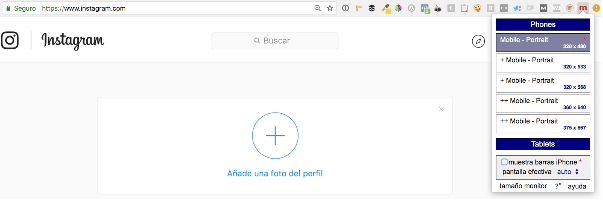
- Se te abrirá una pestaña adicional y desde ahí podrás subir imágenes a Instagram.
Plantilla para crear imágenes en tu ordenador
Si quieres directamente crear imágenes en tu ordenador te ofrezco la descarga de plantillas para Instagram de Photoshop y para Power Point.
Descargar plantilla PSD (Photoshop)
Descarga plantilla PPT (Power Point
Recomendaciones para subir imágenes a Instagram
A continuación te dejamos algunos tips que puedes implementar cuando subes imágenes desde tu ordenador:
- Utiliza distintos marcos propios para hacer que tus imágenes sean distintas
- Agrégale tipografías a tus contenidos, utiliza las tuyas propias para reforzar tu imagen corporativa
- Agrega tu logo siempre y cuando no estorbe y sea leíble
- Encuadra bien tus imágenes para siempre destacar lo mejor o simplemente déjalas al tamaño real con borde superiores
- Si combinas imágenes hazlo bien, de lo contrario destaca una sola imagen
Si te gustó este artículo puedes comentar más abajo y también te invitamos a suscribirte a nuestra lista de correo para que todos estos interesantes articulo te lleguen a tu bandeja de entrada una vez los publique.
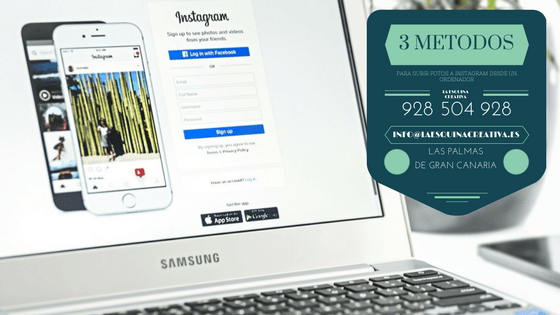
Comentarios recientes